よくあるご質問
キーワードから探す
- FAQ検索
- ID検索
カテゴリから探す
- よくあるご質問
- 詳細
[BZ]Moneytree使用時の法人カード/コーポレートカードの精算方法について
引き落とし先に法人口座を紐づけている「法人カード」を社員に配布しており、そのカードを使って支払った経費の精算をする際は
BIZUTTOでは以下のような設定・運用が可能です。
※Moneytreeから取得した法人カード明細をBIZUTTOの申請に利用する場合の運用方法です。
Moneytreeと連携することで、経費精算などの申請にクレジットカード利用明細から「使用日」「取引金額」「支払先」などの情報を連携できます。
Moneytree連携はスマート申請オプションご契約の場合のみご利用いただけます。
1.Moneytreeに連携している法人カードをBIZUTTOに登録する
*事前にMoneytreeにユーザ登録をし、法人カードを紐づけておきます。
Moneytreeに登録しているカードをBIZUTTOの申請に使えるよう設定します。このとき支払口座を「法人払い」に設定します。
BIZUTTO経費>個人情報>個人情報紹介>Moneytree連携>+キャッシュレス決済サービスを設定する
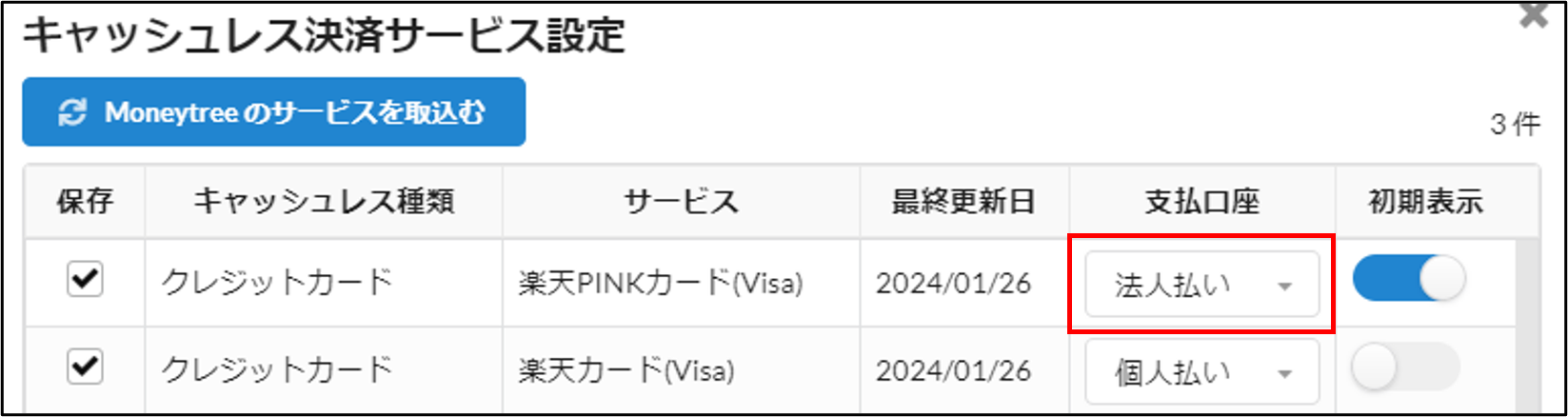
!支払口座を「法人払い」と設定しておくことで、このクレジットカードの明細を申請に選択した際システム側で「個人立替の精算ではない」と判断し、
合計金額から法人払いの明細金額を引いた金額を立替金額(社員に支払う金額)として表示します。
!支払口座を「法人払い」と設定しておくことで、このクレジットカードの明細を申請に選択した際システム側で「個人立替の精算ではない」と判断し、
合計金額から法人払いの明細金額を引いた金額を立替金額(社員に支払う金額)として表示します。
2.社員が法人カードで支払った精算を申請する
申請画面下部の明細情報欄で「キャッシュレス」アイコンをクリック→クレジットカード明細を選択し、明細を作成します。
例:法人カードで消耗品費代14,000円を支払った場合
!法人カードの明細には「法」のマークの表示がつき、承認者や経理担当者にも法人カードの明細であることが分かるようになっています。
3.クレジットカードの利用明細と社員が申請した精算明細との突合確認を行う
法人カードの利用明細が届いたら、経理担当の方はクレジットカードの明細と経費精算の明細を見比べ、金額や内容の突合確認を行います。
経費精算の明細情報は、申請明細一覧レポートというExcel形式のレポートから確認できます。
BIZUTTO経費>申請管理>申請一覧 検索条件内の「レポート」欄で「申請明細一覧レポート」を選択し、エクスポートします。
出力したレポートの右のほうにある「法人払い」列で「法人払い」と出力されている明細が、法人カードの利用明細を利用したものです。
こちらから絞り込みを行い、明細内容をご確認ください。
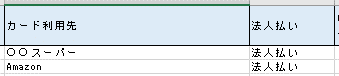
BIZUTTO経費>申請管理>申請一覧 検索条件内の「レポート」欄で「申請明細一覧レポート」を選択し、エクスポートします。
出力したレポートの右のほうにある「法人払い」列で「法人払い」と出力されている明細が、法人カードの利用明細を利用したものです。
こちらから絞り込みを行い、明細内容をご確認ください。
4.口座引き落としの処理
口座の引き落としが行われたら、お使いの会計システムより引き落としの仕訳を入力します。
運用方法のご案内は以上となります。
対象バージョン
V1.10.0
対象ビルド
一般情報
関連するご質問
- よくあるご質問
- 詳細

